Mit Shortcut-Managern können Sie auf Ihre zugreifenHäufig verwendete Anwendungen, Dateien, Ordner, URLs usw. können direkt vom Desktop aus aufgerufen werden, ohne dass dies zu Problemen führt. Wenn zu viele Symbole angezeigt werden, sieht der Desktop schmutzig aus und das Hintergrundbild wird dauerhaft dahinter verborgen. Mit Shortcut-Managern können Sie den Desktop sauber halten und haben gleichzeitig Zugriff auf Ihre bevorzugten Shortcuts. Vor einigen Tagen haben wir einen portablen Verknüpfungsmanager namens Quick Pop Menu vorgestellt, mit dem Sie Verknüpfungen für häufig verwendete Anwendungen verwalten und darauf zugreifen können. Obwohl es sich um eine großartige Anwendung handelt, werden nur Anwendungsverknüpfungen unterstützt. Wenn Sie einen portablen Verknüpfungsmanager benötigen, der Anwendungsverknüpfungen sowie Website-Links und Verknüpfungen zu lokalen Dateien und Ordnern verarbeiten kann, geben Sie an Startprogramm ein Versuch. Es ist ein Tool für Windows, mit dem Sie einfach Verknüpfungen für Ihre bevorzugten Webseiten, häufig verwendeten Dateien und Ordner sowie Anwendungen erstellen können. Sie können Anwendungen mit Befehlszeilenparametern direkt über das Startmenü ausführen. Wenn Sie gerne viele Verknüpfungen haben, können Sie diese in separaten Ordnern zusammenfassen. Mit der Anwendung können Sie unbegrenzt viele Ordner erstellen, um Verknüpfungen in separaten Kategorien zu organisieren. Mehr zu Launcher nach der Pause.
Die Anwendung wird nach der Installation in der Taskleiste ausgeführt. Klicken Sie mit der rechten Maustaste auf das Symbol und wählen Sie Verwalten Elemente, um neue Verknüpfungen zu erstellen und alte zu verwalten. Sie können Verknüpfungen per Drag & Drop erstellen. Verknüpfungen können für Anwendungen, Dateien und Ordner auf der Festplatte oder im LAN sowie für Internet- und Webseiten-Links erstellt werden, während zur besseren Verwaltung Menüordner und Trennzeichen hinzugefügt werden können. Klicken sparen wenn alle Verknüpfungen hinzugefügt und bearbeitet wurden.

Sobald die Verknüpfungen hinzugefügt sind, können sie seinSie können direkt darauf zugreifen, indem Sie auf das Anwendungssymbol in der Taskleiste klicken. Die Ordner sind im oberen Bereich verfügbar, während die direkt hinzugefügten Verknüpfungen darunter verfügbar sind. In jedem Ordner können ähnliche Arten von Verknüpfungen zusammengefasst werden.
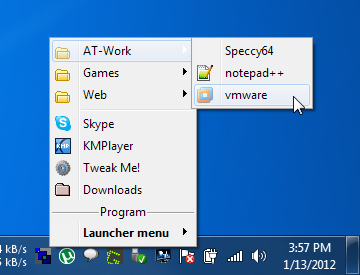
Das Einstellungen Im Fenster können Sie die Standardanwendungseinstellungen für konfigurieren Visuals und Hotkey für den Zugriff auf das Menü. Sie können das ändern Größe und Stil Machen Sie den Text fett und setzen Sie die Windows-Standardzeichnung außer Kraft.
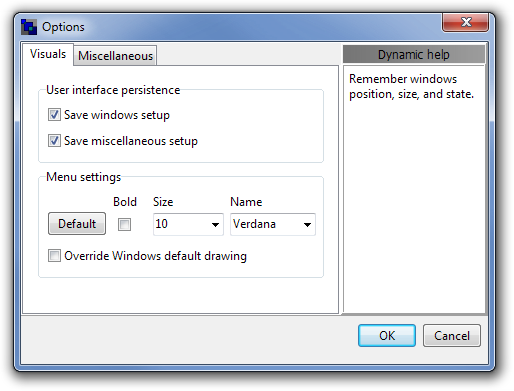
Launcher kann als kostenloses Produkt heruntergeladen werdenauch eine kostenpflichtige, die mehr Funktionen enthält. Ein vollständiger Vergleich zwischen kostenlosen und kostenpflichtigen Anwendungen kann auf der Produktseite eingesehen werden. Es funktioniert sowohl mit 32-Bit- als auch mit 64-Bit-Versionen von Windows XP, Windows Vista, Windows 7 und Windows 8.
Laden Sie Launcher herunter









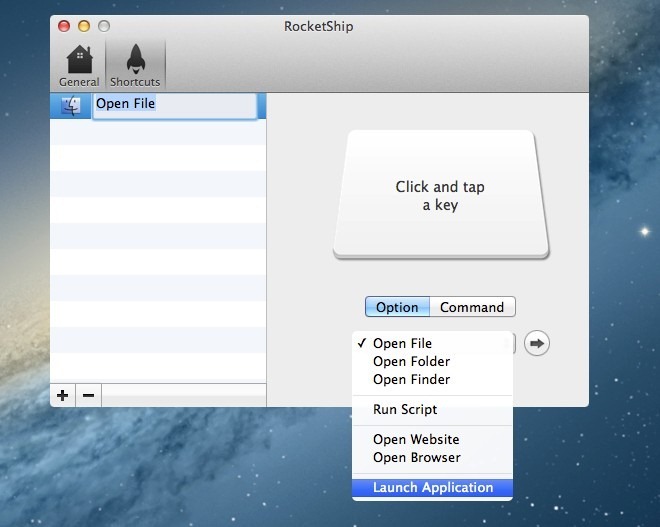



Bemerkungen